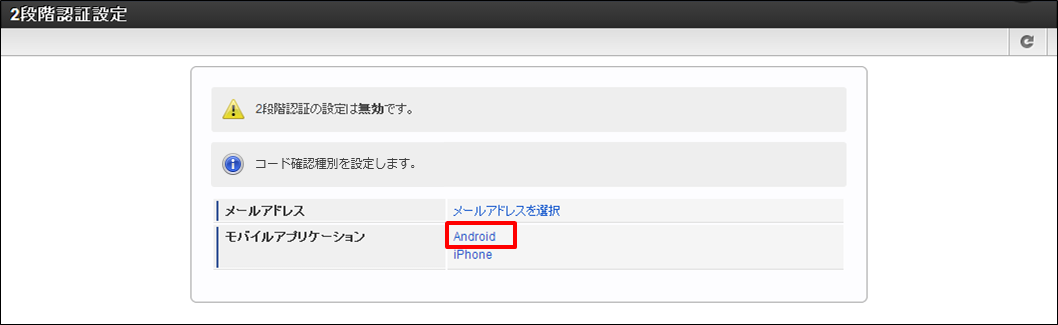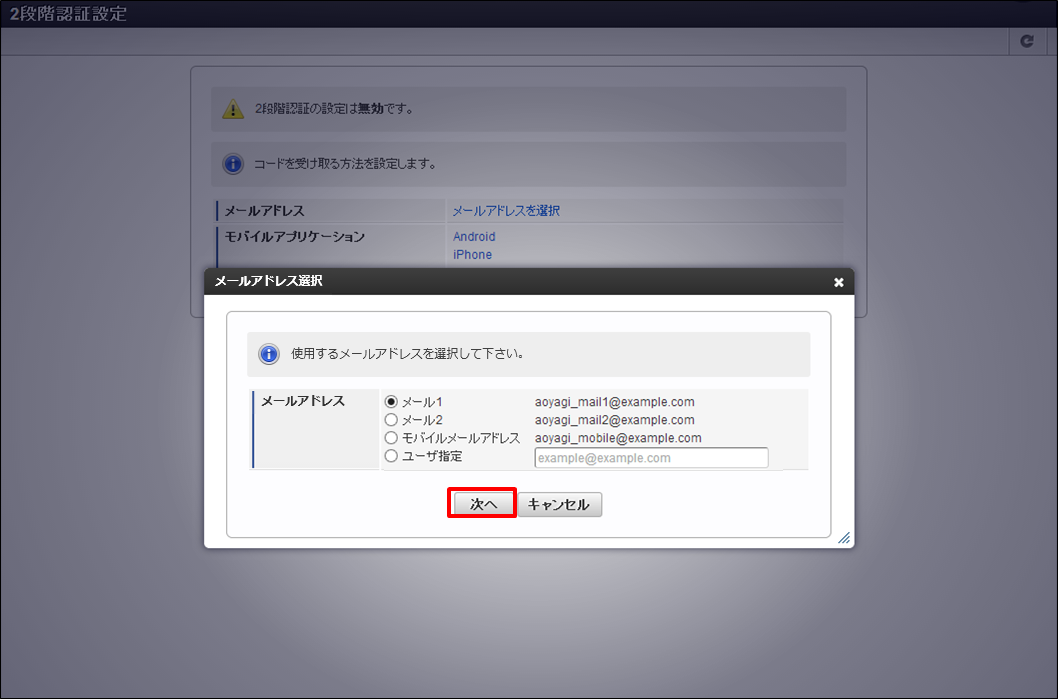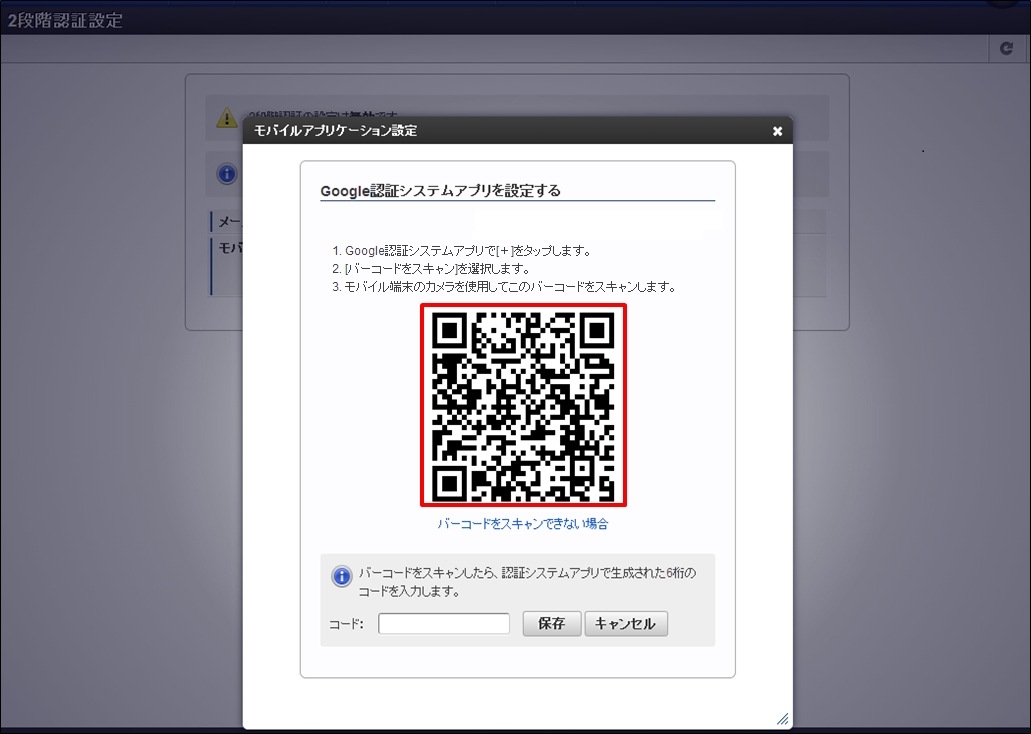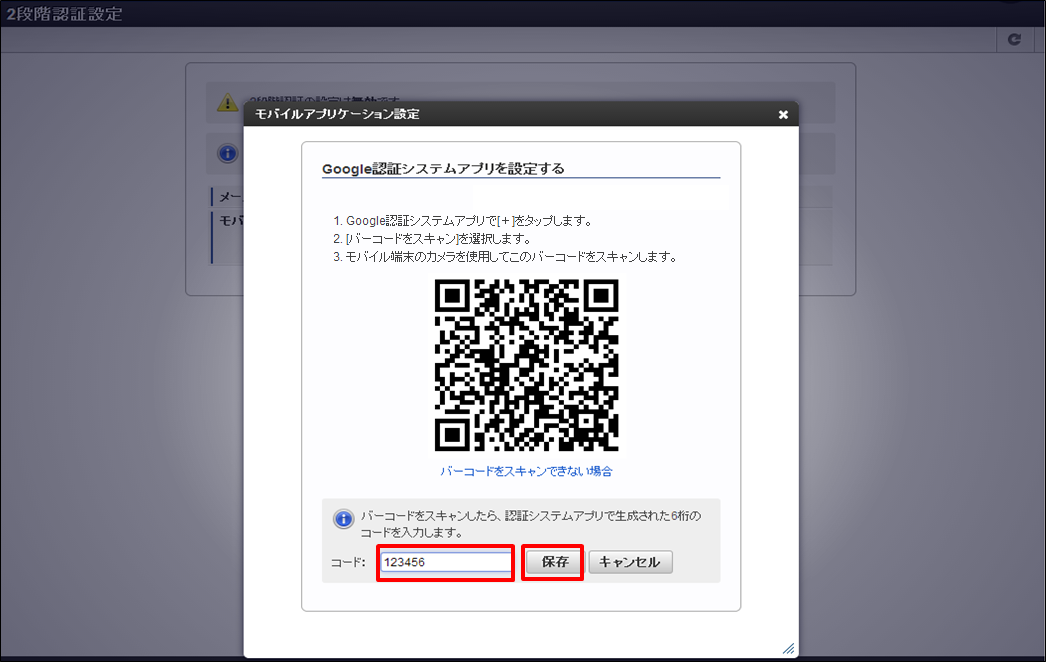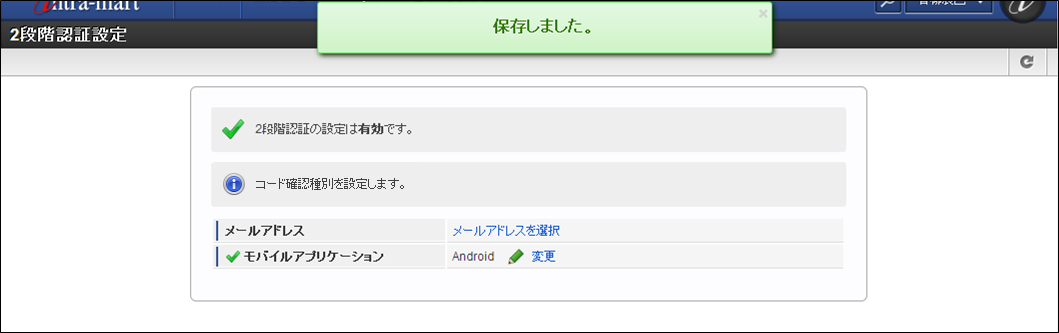2段階認証を設定する(モバイルアプリケーション - Android)¶
「サイトマップ」→「2段階認証」→「個人設定」→「2段階認証設定」をクリックし、「2段階認証設定」画面を表示します。
「Android」をクリックします。
メールアドレスを選択し、「次へ」ボタンをクリックします。
表示されたバーコードをモバイル端末のカメラを使ってスキャンします。
注釈
事前に「Google 認証システム」アプリをモバイル端末にインストールしておく必要があります。インストールついては こちら を参照ください。
アプリで生成された確認コードを入力し、「保存」ボタンをクリックします。
入力した内容で2段階認証が設定されます。